Facebook에 Copilot 게시
Facebook Messenger에 Copilot을 추가하여 최종 사용자와 교류하기 위해 Facebook 경험을 사용할 수 있습니다.
Facebook Messenger 및 관련 서비스에는 Facebook 자체 이용 약관이 적용됩니다. Facebook Messenger 관련 지원은 Facebook에 직접 문의하세요.
중요
이 문서는 조직의 Facebook 페이지를 관리하는 숙련된 IT 전문가를 대상으로 합니다.
참고
Facebook 페이지에 Copilot을 게시하면 Copilot 콘텐츠 및 최종 사용자 채팅 콘텐츠와 같은 일부 데이터가 Facebook과 공유됩니다(즉, 데이터가 조직의 규정 준수 및 지리적 또는 지역적 경계 외부로 흐름).
자세한 내용은 Facebook 플랫폼 정책을 참조하세요.
Facebook Messenger에 Copilot 추가
Facebook 페이지에서 Copilot Studio Copilot을 Facebook Messenger에 연결하려면 Facebook 앱과 관련 개발자 계정이 필요합니다.
Facebook Messenger에 Copilot을 연결하려면:
Facebook 앱 설정 구성: Facebook 앱 정보를 검색하고, API 액세스를 활성화하고, 앱에 Facebook Messenger를 추가하고, 앱을 표시할 Facebook 페이지를 구성합니다.
Copilot Studio에서 Facebook 게시 채널을 구성합니다.
웹후크를 사용하여 Facebook 앱을 Copilot Studio에 연결합니다.
그런 다음 앱을 게시하고 공개하기 전에 Facebook검토를 위해 앱을 제출해야 합니다.
Facebook 앱 설정 구성
Facebook 앱 정보 검색
개발자용 Facebook에서 Copilot을 추가하려는 Facebook 앱에 로그인합니다.
사이드 메뉴 창의 설정에서 기본을 선택합니다.
앱 ID와 앱 암호를 복사합니다. 이러한 값은 Copilot Studio에서 Facebook 채널을 구성할 때 필요합니다.

Facebook 앱에 대한 API 액세스 사용
개발자용 Facebook에서 Copilot을 추가하려는 Facebook 앱에 로그인합니다.
사이드 메뉴 창의 설정에서 고급을 선택합니다.
앱 설정에 대한 API 액세스 허용을 예로 설정합니다.
변경 내용 저장을 선택하여 변경 내용을 확인합니다.

앱에 Facebook Messenger 추가
개발자용 Facebook에서 Copilot을 추가하려는 Facebook 앱에 로그인합니다.
대시보드로 이동합니다. 제품 추가 섹션의 Messenger 타일에서 설정을 선택합니다.
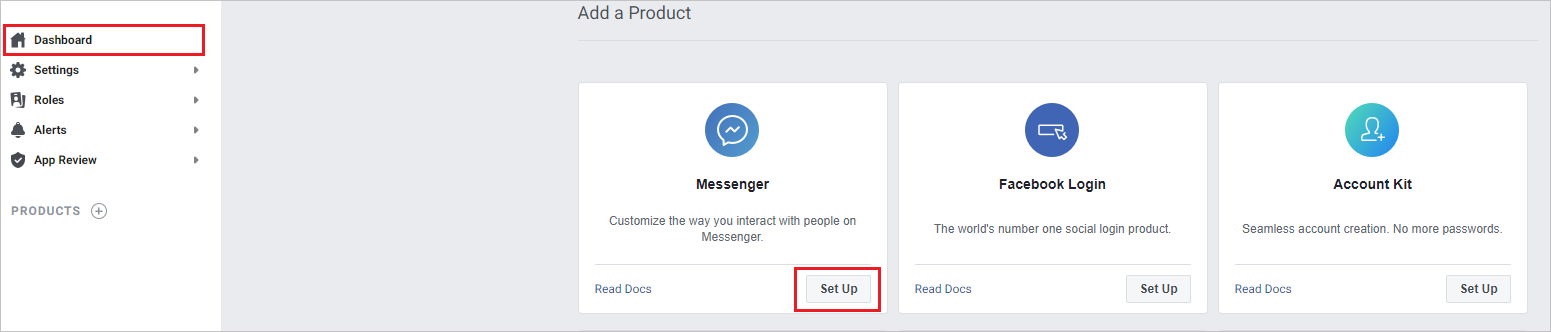
Facebook 페이지 구성
개발자용 Facebook에서 Copilot을 추가하려는 Facebook 앱에 로그인합니다.
사이드 메뉴 창의 제품 및 Messenger에서 설정을 선택합니다.
액세스 토큰 섹션의 페이지 추가 또는 제거를 선택하여 Copilot을 추가하려는 페이지를 추가하십시오. 또한 새 페이지 만들기를 선택하여 새 페이지를 만들 수 있습니다.
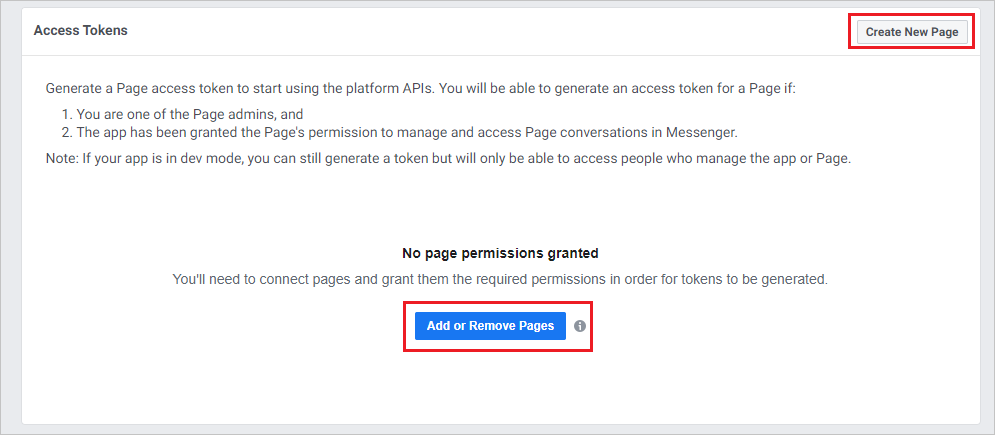
페이지를 추가할 때 Messenger에서 페이지 대화 관리 및 액세스를 예로 설정합니다.
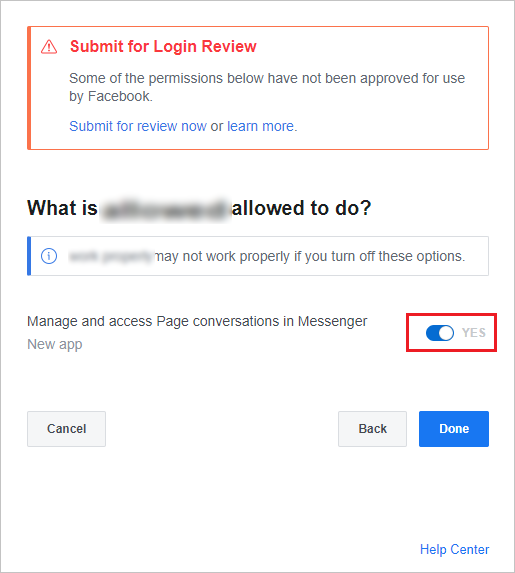
Copilot을 추가하려는 각 페이지에 대해 페이지 ID와 토큰을 복사합니다. 각 페이지마다 토큰 생성을 선택합니다. Copilot Studio에서 Facebook 채널을 구성할 때 필요합니다.
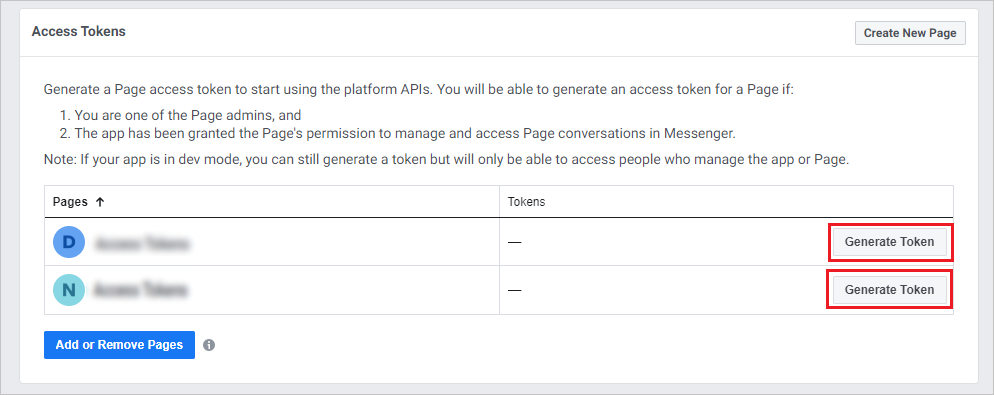
Copilot Studio에서 Facebook 채널 구성
Copilot Studio에서 Copilot을 엽니다.
상단 메뉴 모음에서 채널을 선택하세요.
Facebook 타일을 선택하여 구성 창을 엽니다.
이전에 해당 필드에서 검색한 앱 ID, 앱 암호, 페이지 ID, 토큰을 붙여 넣습니다.
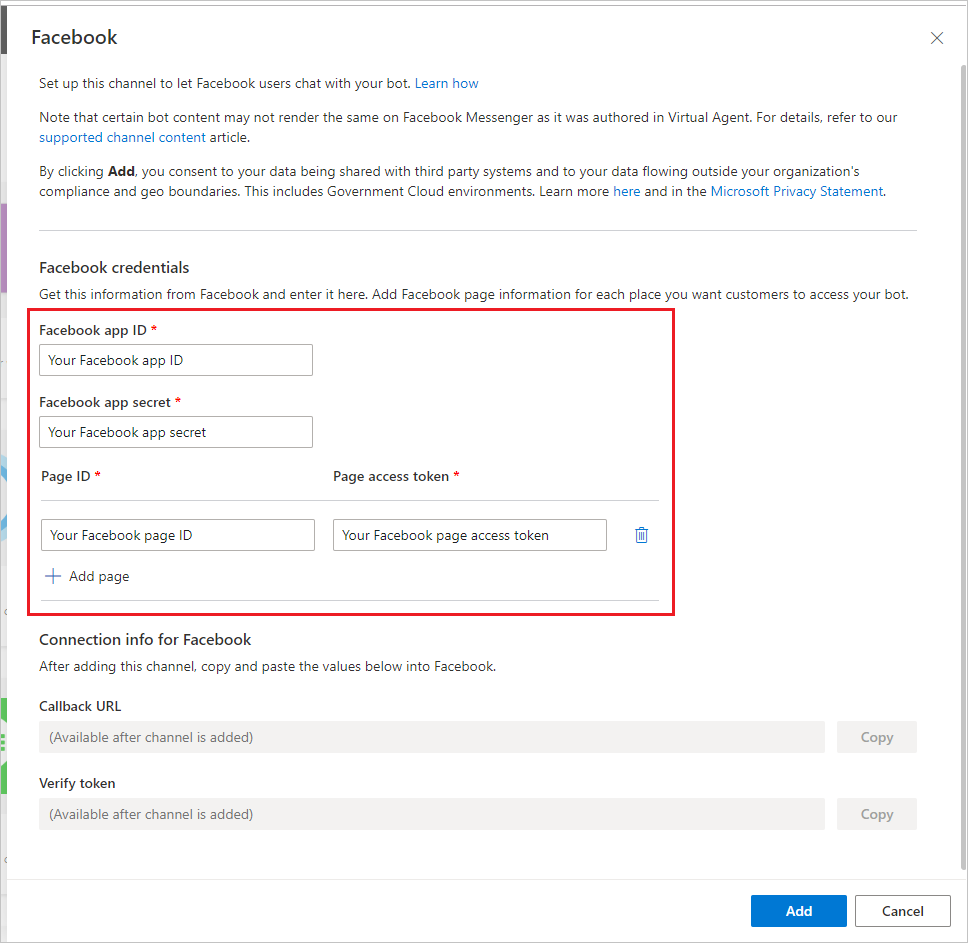
하나 이상의 페이지가 필요하지만 페이지 추가를 선택해 추가 페이지를 추가할 수 있습니다.
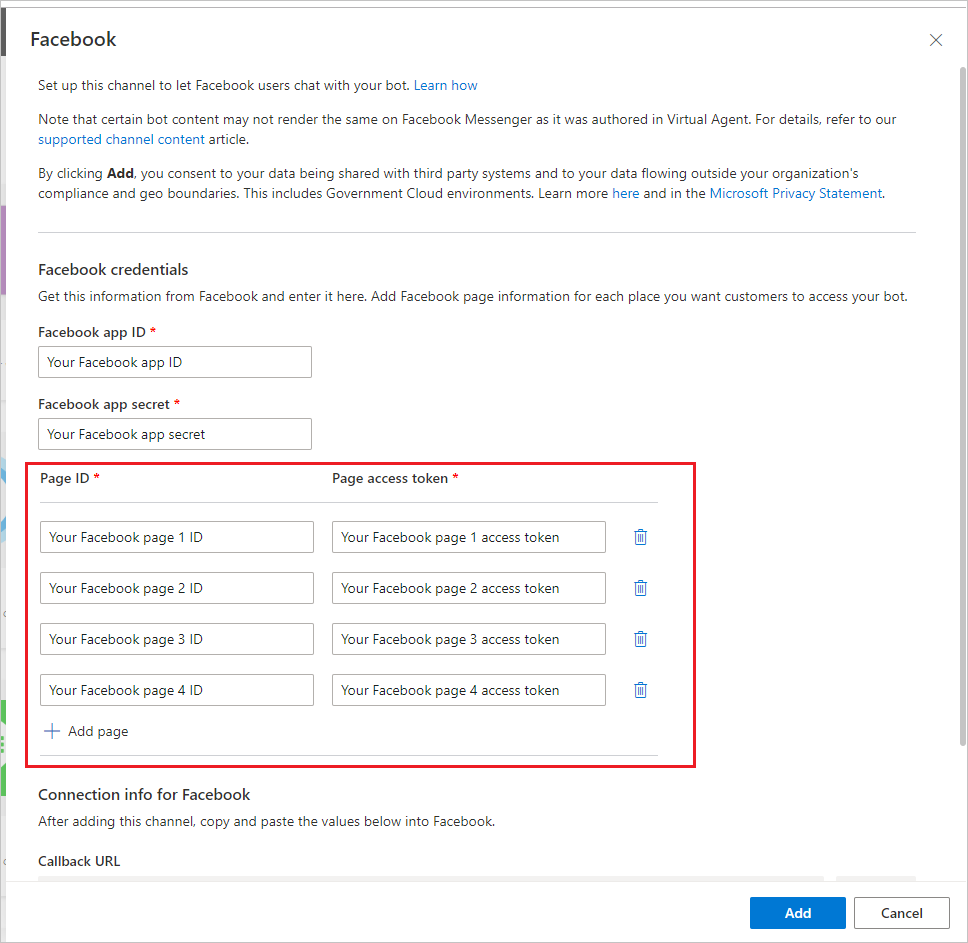
추가를 선택하고 성공 확인 메시지를 기다립니다. 성공하면 콜백 URL과 토큰 확인을 복사합니다. Facebook 앱을 Copilot Studio에 연결할 때 이것들이 필요합니다.
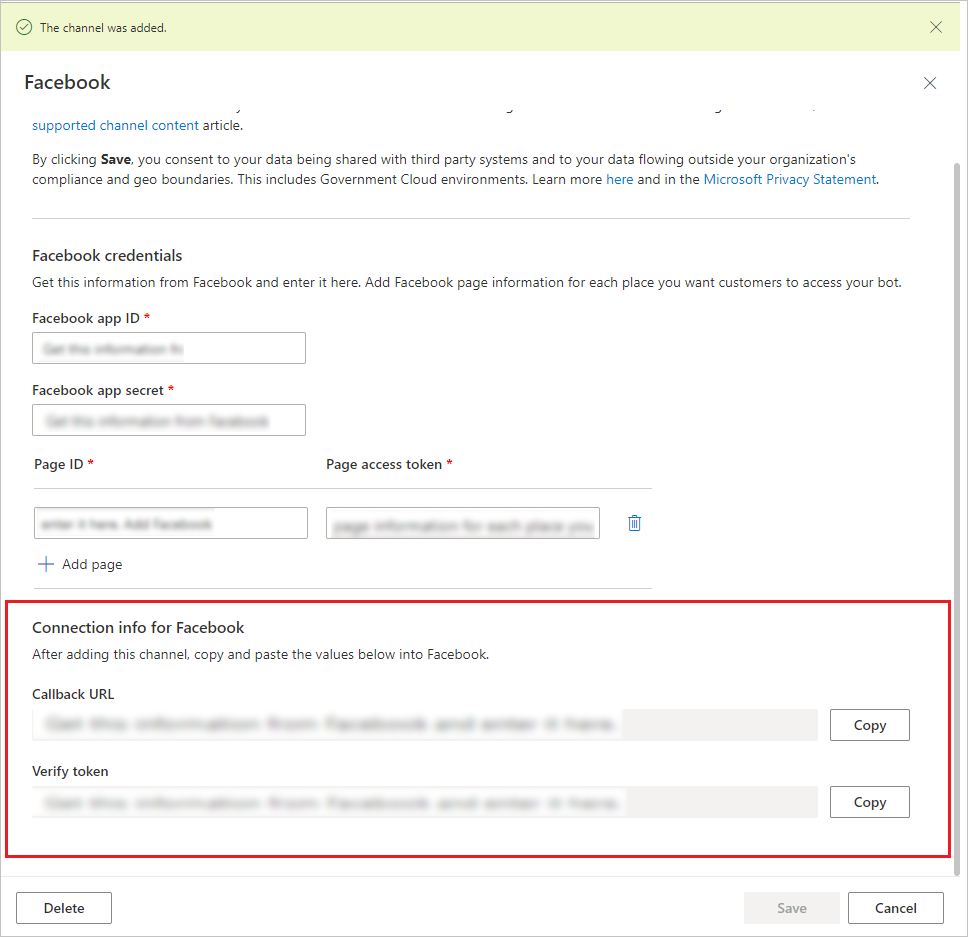
Facebook 앱을 Copilot Studio에 연결하기
개발자용 Facebook에서 Copilot을 추가하려는 Facebook 앱에 로그인합니다.
사이드 메뉴 창의 제품 및 Messenger에서 설정을 선택합니다.
웹후크 섹션에서 콜백 URL 추가를 선택합니다.

Copilot Studio에서 Facebook 채널 구성 섹션의 콜백 URL과 토큰 확인을 제공하고 확인 및 저장을 선택합니다.
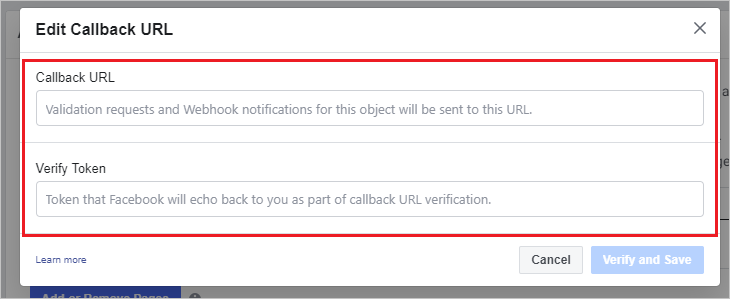
Copilot을 추가하려는 각 페이지에 대해 구독 추가를 선택합니다.
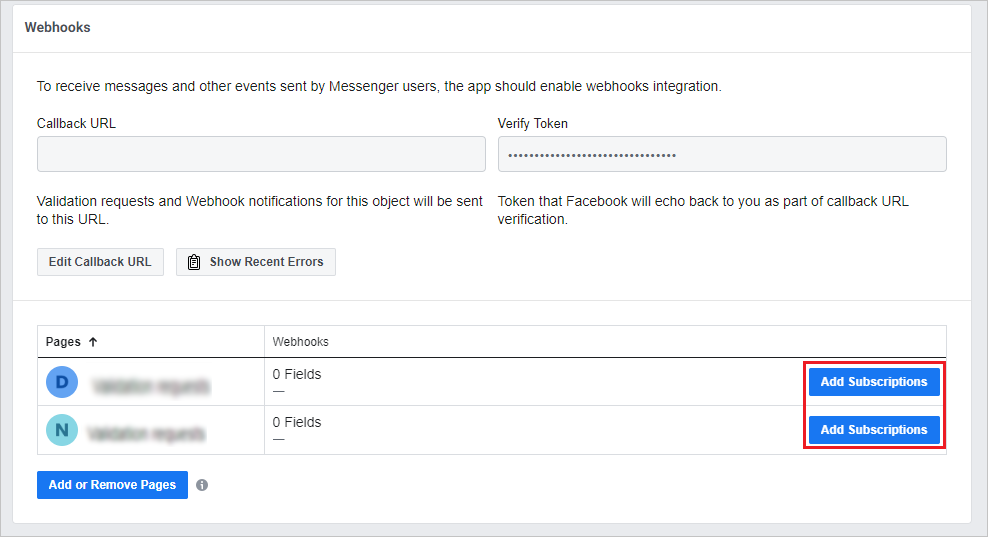
다음 필드를 선택합니다.
- messages
- messaging_postbacks
- messaging_optins
- message_deliveries
저장을 선택합니다.
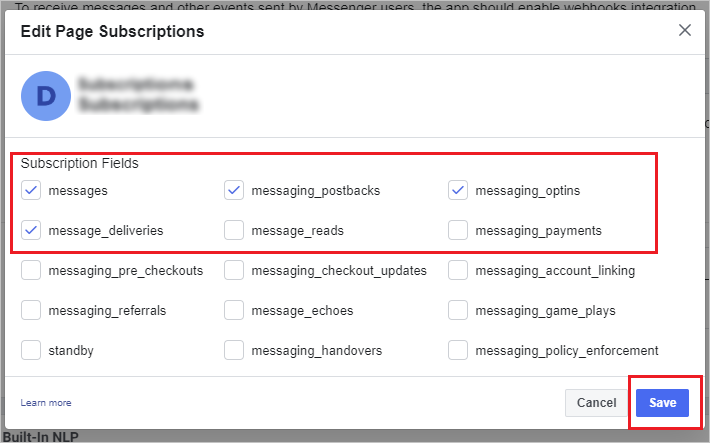
Facebook 검토를 위해 제출
Facebook 앱을 공개하기 전에 Facebook 검토를 위해 앱을 제출해야 합니다. Facebook에는 개인 정보 보호 정책 URL 및 서비스 약관 URL이 필요합니다. Facebook 기본 앱 설정 페이지에서 제공해야 합니다Facebook for Developers에서 앱에 로그인한 후 사이드 메뉴 창의 설정에서 기본 선택.
사용 규정 페이지에는 개인 정보 보호 정책을 만드는 데 도움이 되는 타사 리소스가 포함되어 있습니다. 서비스 약관 페이지에는 적절한 서비스 약관 문서를 작성하는 데 도움이 되는 샘플 용어가 포함되어 있습니다.
Facebook에는 Messenger에 게시된 앱에 대한 자체 검토 과정이 있습니다. 샘플 제출과 일반적인 거부 사유에서 더 자세히 알아볼 수 있습니다. Facebook에 의해 공개가 승인되기 전에 Copilot은 Facebook의 플랫폼 정책을 준수하는지 테스트됩니다.
앱 공개 및 페이지 게시
앱이 게시될 때까지 개발 모드에 있습니다. Copilot은 공개되지 않으며 관리자, 개발자 및 테스터에게만 작동합니다.
검토가 완료되면 앱 대시보드의 앱 검토 아래에서 앱을 공개로 설정합니다. Copilot과 관련된 Facebook 페이지가 게시되었는지 확인하십시오. 페이지 설정에 상태가 나타납니다.
Facebook Messenger에서 Copilot 제거
Copilot이 Facebook Messenger에 접근하기를 원하지 않는 경우 Facebook에서 Copilot을 제거할 수 있습니다.
Copilot Studio에서 Copilot을 엽니다.
상단 메뉴 모음에서 채널을 선택하세요.
Facebook 타일을 선택하여 구성 창을 엽니다.
삭제를 선택합니다.
Facebook에서 기존 대화에 대한 Copilot 콘텐츠 업데이트
사용자와 Copilot 간의 채팅 중에 중단을 방지하기 위해 기존 대화는 새 게시 직후에 최신 Copilot 콘텐츠로 업데이트되지 않습니다. 대신 대화가 30분 동안 유휴 상태가 되면 내용이 업데이트됩니다.
사용자와 Copilot 간의 새 대화에는 최근에 게시된 Copilot 콘텐츠가 있습니다.
알려진 제한 사항
- CSAT(고객 만족도) 설문 조사가 공개 미리 보기 중에 생성된 Copilot에 대해 비 상호 작용 카드 이미지로 표시된 경우 최신 CSAT 콘텐츠에 액세스하려면 새 Copilot을 만들어야 합니다.
- Facebook 채널이 추가된 후 Facebook 페이지의 사용자가 Copilot에 연결할 수 있게 되기까지 몇 분 정도 걸릴 수 있습니다.
- Facebook 채널을 제거하면 Copilot이 완전히 제거되고 Facebook Messenger에서 액세스할 수 없을 때까지 몇 분이 걸릴 수 있습니다.
- Facebook 페이지를 제거한 후 Facebook Messenger를 통해 제거된 페이지 방문자가 Copilot에 연결할 수 없게 되기까지 몇 분 정도 걸릴 수 있습니다.